- Ordinateurs et électronique
- Téléviseurs et moniteurs
- LG
- FLATRON 774FT-FB774F-EA-
- Manuel du propriétaire
Manuel du propriétaire | LG FLATRON 774FT-FB774F-EA- Manuel utilisateur
Ajouter à Mes manuels10 Des pages
▼
Scroll to page 2
of
10
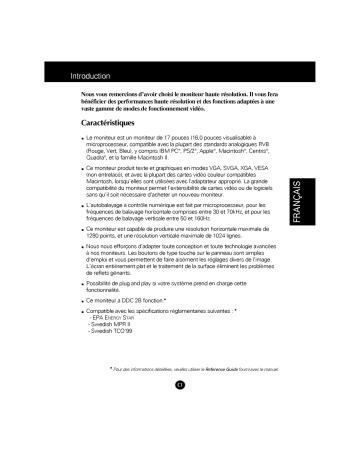
Introduction
Nous vous remercions d’avoir choisi le moniteur haute résolution. Il vous fera
bénéficier des performances haute résolution et des fonctions adaptées à une
vaste gamme de modes de fonctionnement vidéo.
Caractéristiques
Le moniteur est un moniteur de 17 pouces (16,0 pouces visualisable) à
microprocesseur, compatible avec la plupart des standards analogiques RVB
(Rouge, Vert, Bleu), y compris IBM PC®, PS/2%, Apple“, Macintosh”, Centris*,
Quadra”, et la famille Macintosh II.
Ce moniteur produit texte et graphiques en modes VGA, SVGA, XGA, VESA
(non entrelacé), et avec la plupart des cartes vidéo couleur compatibles
Macintosh, lorsqu'elles sont utilisées avec l'adaptateur approprié. La grande
compatibilité du moniteur permet l'extensibilité de cartes vidéo ou de logiciels
sans qu'il soit nécessaire d'acheter un nouveau moniteur.
L'autobalayage à contrôle numérique est fait par microprocesseur, pour les
fréquences de balayage horizontale comprises entre 30 et 70kHz, et pour les
fréquences de balayage verticale entre 50 et 160Hz.
Ce moniteur est capable de produire une résolution horizontale maximale de
1280 points, et une résolution verticale maximale de 1024 lignes.
Nous nous efforçons d'adapter toute conception et toute technologie avancées
à nos moniteurs. Les boutons de type touche sur le panneau sont simples
d'emploi et vous permettent de faire aisément les réglages divers de l'image.
L'écran entièrement plat et le traitement de la surface éliminent les problèmes
de reflets gênants.
Possibilité de plug and play si votre système prend en charge cette
fonctionnalité.
Ce moniteur a DDC 2B fonction.*
Compatible avec les spécifications réglamentaires suivantes : *
- EPA ENERGY STAR
- Swedish MPR |!
- Swedish TCO'99
* Pour des informations détaillées, veuillez utiliser le Reference Guide foun! avec le manuel
2
жай
>.
<
<q
a
LL
Branchement du Moniteur
Sur le panneau arrière de votre moniteur, vous trouverez trois prises
enfichables : une pour le cordon secteur, et les deux autres pour le cable de
signalisation et pour la carte vidéo.
@ Mettez hors tension le moniteur et le PC.
@ Branchez le connecteur VGA 15 broches du câble de signalisation (fourni) sur
la prise de sortie vidéo VGA du PC et sur la prise d'entrée correspondante
située à l'arrière du moniteur. Les connecteurs ne peuvent être insérés que
d'une seule façon. Si vous ne parvenez pas à brancher le câble sans forcer,
tournez-le et essayez à nouveau avec l'autre extrémité. Lorsqu'il est branché,
resserez les vis pour bien fixer le connecteur.
Procurez-vous l'adaptateur MAC/VGA (vous le trouverez chez votre détaillant
de matériel informatique). Cet adaptateur permet de transformer le
connecteur haute densité 3 rangées 15 broches VGA en branchement 15
broches 2 rangées adapté à votre MAC. Reliez l'autre extrémité du câble de
signalisation au côté de l'adaptateur présentant 3 rangées.
Branchez le câble de signalisation avec adaptateur à la sortie vidéo de votre
MAC.
@ Une extrémité du cordon secteur est branchée dans le connecteur
d'alimentation secteur situé à l'arrière du moniteur. L'autre extrémité est
enfichée dans une prise de courant à trois broches, mise à la terre.
@ Mettez sous tension le PC, puis le moniteur.
@ Si vous voyez apparaître le message AUTO DIAGOSTICS, vérifiez le câble de
signalisation et les connecteurs.
@ En fin d'utilisation, mettez le moniteur hors tension, puis le PC.
MACINTOSH
Adaptateur 15
Broches =
D-15P 8
Cordon D'alimentation Cable de Signalisation
* NOTA : Pour une utilisation avec Macintosh
d'Apple, vous devez utiliser un adaptateur de
prise pour transformer le connecteur VGA 15
broches haute densité (3 rangées) du câble
fourni en connecteur 15 broches 2 rangées.
Nomenclature et Fonctions
Panneau Avant
Bouton SET
Voyant Secteur
Bouton Power
Boutons 4Y/< >
Eerinanncnnnnnnes Posez le clavier ici lorsque vous
n'utilisez pas l'ordinateur.
Référence
D'identification
Connecteur Signal
D-Sub
Prise Femelle
Secteur
Fonctions du Panneau
de Commande
Commandes Avant de Panneau
Bouton OSD Boutons AVY /<] [> Bouton SET
LF 100
A
D « » @ 100
o
Contróle
08D
Bouton OSD
Bouton Power Voyant Secteur
<Touches de raccourci>
* Laluminosité et le contraste peuvent étre réglés
directement sans passer par le système de réglage en
ligne (OSD). Appuyez sur les boutons A/> pour afficher le
menu, puis sur les boutons AV/<1 D pour régler les
paramètres. Pour enregistrer tous les changements,
appuyez sur le bouton OSD. Les fonctions Luminosité et
Contraste sont également disponibles dans le menu de
réglage en ligne (OSD).
Fonctions
Ce bouton sert a visualiser au a quitter
l'écran.
Boutons
AV/< DD
Wig
Ces boutons servent a choisir ou a ajuster des
articles a récran.
SET Bouton SET
Ce bouton sert à entrer une sélection à
l’écran.
Bouton Power
Ce bouton sert à mettre le moniteur en
marche au à l'éteindre.
Voyant Secteur
Le voyant lumineux de mise sous ten-sion figure
sur le bouton Marche/arrât. Ce voyant lumineux
est vert lorsque le moniteur fonctionne
normalement. Si le moniteur est en mode
économie d’énergie (DPM) (attente/ susp/ hors
tension), ce voyant passe à la couleur ambre.
Réglage des Commandes Affichage Ecran
Les réglages de la taille et de la position de l’image et des paramètres de
fonctionnement du moniteur sont rapides et faciles grâce au système de
Réglage à l’écran (On Screen Display - OSD). Vous trouverez ci-dessous un
bref exemple pour vous familiariser avec ces réglages. Cette section est suivie
par un aperÿu des réglages et sélections à votre disposition avec l’'OSD.
Remarque
= Avant de pouvoir régler l'image, le moniteur doit se stabiliser pendant au
moins 30 minutes.
Pour effectuer des ajustements à l'écran, suivez ces étapes :
4
077
А
Appuyez sur le Bouton OSD, le menu principal de l'OSD(DTF) apparaît.
Pour accéder à une commande, utilisez les Boutons À ou V. Lorsque
l'icône désirée apparaît en surbrillance, appuyez sur le Bouton SET.
Utilisez les Boutons AV/<| > pour ajuster l'élément au niveau souhaité.
Validez les changements en appuyant sur le Bouton SET.
a Ss N =]
Quittez | OSD en appuyant sur le Bouton OSD.
Options de sélection et de Réglage OSD (affichage écran)
Au chapitre précédent, nous vous présentions la procédure de sélection et de
Réglage d’une option en utilisant le système OSD (affichage écran). La liste
ci-dessous reprend les icônes, les noms d’icônes et les descriptions d’icônes,
pour les options figurant dans le Menu Principal d’affichage écran (OSD) :
Réglage OSD Description
Lr Lr Luminosité
=
LUMINOSITE CONTRASTE hal , ue
UÜtilisée pour régler la luminosité de
{3 100 l'écran.
A
D « , › О 100 D O Contraste
è Permet de régler le contraste souhaité de
l'affichage.
POSITION Position V 1
66 Pour déplacer l'image vers le haut et
E vers le bas.
(= [$] 45
[®]]Position H
Pour déplacer l'image vers la gauche
ou vers la droite.
[+] [1] Taille v
TAILLE
49 Pour ajuster la hauteur de l'image.
[1]
A
ЕН ›ЕЯ 64 bd [—] Taille H
a Pour ajuster la largeur de l'image.
Y (+) Inclinaison
E) >) . , y
a wn ORME. а 2) Pour corriger la rotation de l'image.
Y (mmm eos » O Coussin Latéral
CT (00 mecs » 1) ) ( () . ‚ "
DL очнь › [7 Pour corriger la deformation de l'image.
[A AO eo » U Coussin Balance
= ono Y CD) Pour corriger l’effet de coussinet.
\ \ [7 Parallélogramme
Cette commande permet de regler
l'inclinaison de l'image.
A J Trapézoide
Pour corriger la distorsion géométrique.
DD) LT Angle superieur
Correction de la déformation irréguliere de
Итаде а Гёсгап.
CJ m Angle inferieur
Correction de la déformation irréguliere de
Итаде а Гёсгап.
Options de sélection et de Réglage OSD (affichage écran)
Réglage OSD Description
PRÉDÉF 6500K / 9300K
COULEUR Pour faire apparaitre la température de
PRÉDÉF 6500K 9300K couleur a l'affichage.
TEMP commun —-p * 6500K : Blanc rougeétre clair.
ROUGE IIIe » * 9300K . Blanc bleuátre clair.
VERT ANNI НОНО НИИ И ен д , . ,
BLEU aman. TEMP UL'utilisateur peut ainsi régler facilement
les couleurs sans procéder à un ajustement
du rouge, du vert et du bleu (R/V/B).
ROUGE Pour programmer vos niveaux de couleurs.
VERT Pour programmer vos niveaux de couleurs.
BLEU Pour programmer vos niveaux de couleurs.
NVEAUVIDÉO Sélection du Niveau des Signaux
INSTALLATION
D'entrée (0,7V / 1,0V). Si l'écran devient
NIVEAU VIDÉO »07V soudainement flou ou si la brillance devient
excessive, sélectionnez 1,0V et ré-essayez.
LANGUE > FRANCAIS
POSITION OSD › [= | LANGUE | Pour choisir la langue dans laquelle sont
affichées les noms des boutons.
POSITION OSD Pour ajuster la position de la fenêtre d'affichage
en ligne OSD (On Screen Display).
SPÉCIAL DEMAGNET Pour démagnétiser manuellement l'écran si
DÉMAGNÉT » OUI l'affichage de l'image ou de la couleur est
RAPPELER » OUI incorrect.
MOIRAGE » H: ON: 0
PURETE » 50 RAPPELER Vous pouvez utiliser cette fonction lorsque vous
68.6kHz/85.0Hz souhaitez revenir a l'écran d'affichage de l'heure
MODE PREDEF d'achat de ce produit après l'avoir réglé pour le
modifier en Mode prédéfini. En mode Utilisateur, vous
pouvez rappeler uniquement les éléments 1 {, CJ, ZA,
VA, O,U Après avoir utilisé la fonction Rappel, réglez
l'affichage si nécessaire. Pour plus d'informations sur
le Mode prédéfini, consultez la page C8.
MOIRAGE Cet élément vous permet de réduire le moirage
(causé par l'interférence entre le motif
d'affichage périodique et le tramage
pérodique). Il est normalement DESACTIVE
(Valeur horizontale : Ô Valeur verticale : 0).
Ces ajustements du moiré peuvent affecter la
mise au point de l'image à l'écran. Il se peut
que l'image tremble légèrement lorsque la
fonction d'atténuation du scintillement est
activée (ON).
Permet de régler l’uniformité générale de
l'image au niveau des couleurs si elles ne sont
pas uniformes.
PURETÉ
Mise en Mémoire de Modes Vidéo
Ce moniteur a 34 emplacements en mémoire pour Paffichage des modes ; 10
d’entre eux sont programmés en usine sur les modes vidéos les plus populaires.
Modes D'affichage (Résolution)
| й | Horizontale Verticale
Modes D'affichage(Résolution) Fréquence(kHz) Fréquence(Hz)
1 VESA 640 x 480 37,50 75
2 VESA 800 x 600 46,88 75
3 VESA 800 x 600 53,68 85
4 VESA 1024 x 768 68,677 85
*5 VESA 640 x 400 31,47 70
“6 VESA 640 x 480 31,47 60
7 VESA 800 x 600 37,88 60
"8 VESA 640 x 480 43,27 85
*9 VESA 1024 x 768 60,02 75
*10 VESA 1280 x 1024 63,98 60
e * Préchargé mode
Modes Utilisateur
= Les Modes 11 à 34 sont vides et peuvent accepter de nouvelles données vidéos.
Si le moniteur détecte un nouveau mode vidéo qui n'a jamais été présent
auparavant ou qui n'est pas l'un des modes programmés, Il mémorise
automatiquement ce nouveau mode dans l'un des modes vides en commenyant
par le mode 11.
Si vous utilisez les 24 modes vides et s'il y a encore d'autres nouveaux modes
vidéos, le moniteur remplace les informations que contiennent les modes
utilisateurs à commencer par le mode 11.
Rappel des Modes D'affichage
= Lorsque votre moniteur détecte un mode qu'il a vu auparavant, Il rappelle
automatiquement les réglages de l'image que vous avez peut-être effectués la
dernière fois que vous vous êtes servi de ce mode.
Cependant, vous pouvez forcer manuellement un rappel de chacun des 10 modes
programmés à l'avance en appuyant sur le bouton Rappel. Tous les modes
programmés à l'avance sont automatique-ment rappelés dès que le moniteur
détecte le signal d'arrivée.
Cette capacité de rappel des modes programmés à l'avance dépend du signal en
provenance de la carte vidéo ou du système vidéo de votre ordinateur personnel
PC. Si ce signal ne correspond pas à l'un des modes programmés en usine, le
moniteur se règle automatique-ment de fayon à afficher cette image.
Quelques Conseils en Cas D’incident
Vérifiez ce qui suit avant de contacter le service d’entretien.
Message d'AUTO DIAGNOSTICS.
« Le câble signaux n’est pas branché ou n’est pas bien assujetti Vérifiez la
connexion.
Le message HORS FRÉQUENCE a'affiche.
m La fréquence des signaux envoyés par la carte graphique n'est pas comprise
dans la plage de fonctionnement du moniteur.
*Horizontale Fréquence: 30-70kHz
*Verticale Fréquence: 50-160Hz
a Utilisez le logiciel utilitaire de la carte graphique pour modifier le réglage de la
fréquence.(Consultez le manuel d’utilisation de la carte graphique).
Power LED est allumé en Ambre.
a Le moniteur est en mode d'affichage du mode de gestion de l'alimentation.
« L'ordinateur n'envoie aucun signal d'activité.
„ L'ordinateur n'est pas branché.
L'image sur l'écran n'est pas au milieu ou trop petite ou n'est
pas rectangle.
« L'ajustement d'image n'est pas encore fait. Utilisez les boutons OSD (affichage
en ligne), SET(DEFINIR) et AV/< D pour régler l'image à votre convenance.
Le moniteur n'entre pas en mode d'économie d'énergie
(Ambre).
= Le signal video de l'ordinateur n'est pas VESA DPMS standard. Soit le PC ou la
carte contrôleur vidéo n'utilise pas la fonction d'économie de courant VESA
DPMS.
Une image anormale apparait à l'écran. Exemple : le haut de
l’image peut manquer ou être sombre.
» En cas d'utilisation d'une carte vidéo qui n'est pas conforme à la norme VESA,
une image anormale risque d'apparaître. Essayez de programmer l'un des
modes réglés en usine ou de choisir une résolution ou une cadence de
rafraîchissement conforme aux limites spécifiées pour le moniteur.
Remarque
a Si le témoin d'alimentation électrique (DEL) clignote et est de couleur orange, cela
indique probablement l'existence d'une situation anormale au niveau du moniteur.
= Appuyez alors sur le bouton MARCHE/ARRET du panneau avant des commandes et
consultez votre technicien chargé de l'entretien pour obtenir des renseignements plus
complets.
©
Spécifications Déntree
Tube Image
Entrée Sync
Entrée Vidéo
Consommation
Electrique
Dimensions
(Avec support
inclinable et pivotant)
Alimentation
Poids
Critères
d'exploitation
Remarque
17 pouces (16,0 pouces visualisable) Un écran plat parfait
Déflexion 90 degrés
Pas de masque: 0,24 mm.
Traitement total anti-reflet et antistatique.
Horizontale Fréquence 30 - 70kHz (Automatique)
Verticale Fréquence 50 - 160Hz (Automatique)
Forme D'entrée Séparé, TTL, Positit/Négatif
Entrée Signal Connecteur D-SUB 15 Broches
Forme D'entrée = Séparé, Analogique RGB, 0,7Vp-p/75 ohms, Positive
Résolution(max) 1280 x 1024@60Hz
Normal < 74W
Attente/Suspension < 15W
Off < :23W
Largeur 42,0 ст / 16,5 pouces
Hauteurr 46,6 cm / 18,3 pouces
Profondeur 44,3 cm / 17,4 pouces
AC 100-240V 50/60Hz 2.0A
Filet 20 kg (44,1 lbs)
Conditions d'exploitation
Température 10 à 40°C
Humidité relative 10 à 90% sans condensation
Conditions de stockage
Température 0a60C
Humidité relative 5 a 90% sans condensation
m Les informations contenues dans ce document sont sujettes a modification sans
préavis.
©